Как да промените езика за проверка в Office 2010 от AmEng (САЩ) на BrEng (САЩ)

Етап 1
създавам а Нов документ на Wordили отворете съществуващ документ с текст AmEng / BrEng.
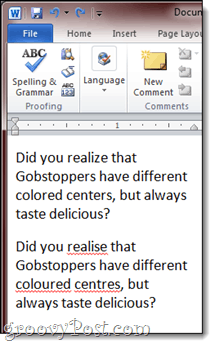
Стъпка 2
Изберете текста, за който искате да промените езика за проверка. Ако искате да промените целия документ, натиснете CTRL - A за да изберете всички.
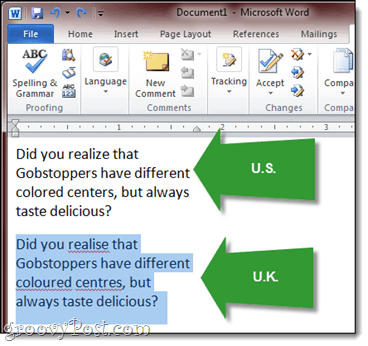
Стъпка 3
От преглед панделка, Кликнете Език> Задаване на език за проверка ...
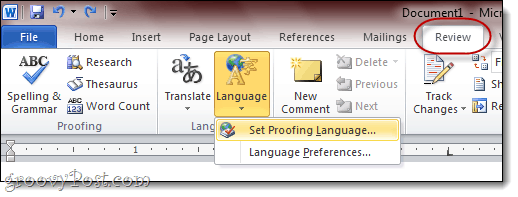
Стъпка 4
Избирам Английски (U.K.) или Английски (нас.) и Кликнете Добре, Очевидно тук можете да изберете и всеки друг език, включително английски (Канада) и други версии на английски език.
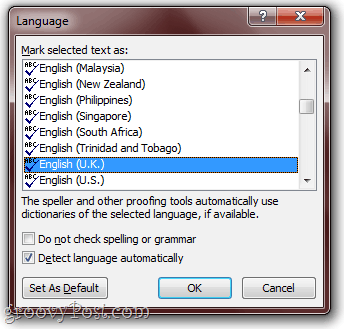
Стъпка 5
Повторете това за всеки раздел от вашия Word документ, който използва различен език. Ако искате да промените всички документи на избрания език, Кликнете Е активирана по подразбиране.
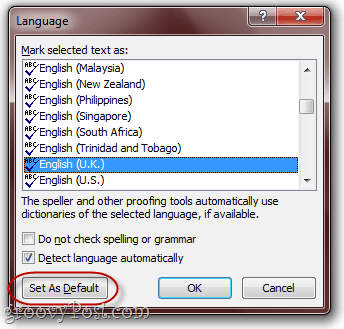
Това трябва да направи трика.
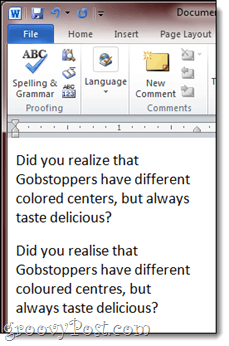
За по-задълбочено ръководство за настройка на множество речници в Office 2010, вижте този по-ранен урок от grooveDexter: Как да добавите няколко езика в Office 2010.




![Microsoft обявява крайни дати за издаване за Office 2010 [groovyNews]](/images/microsoft/microsoft-announces-final-release-dates-for-office-2010-groovynews.png)



![Microsoft Office 2010 Beta Изтегляне [groovyDownload]](/images/download/microsoft-office-2010-beta-download-groovydownload.png)
![Microsoft Office 2010 RTM Достъпно чрез MSDN за изтегляне [groovyDownload]](/images/download/microsoft-office-2010-rtm-available-via-msdn-for-download-groovydownload.png)
Оставете коментар